1. Visual Studio 中的键盘快捷方式
1.1. 可打印快捷方式备忘单
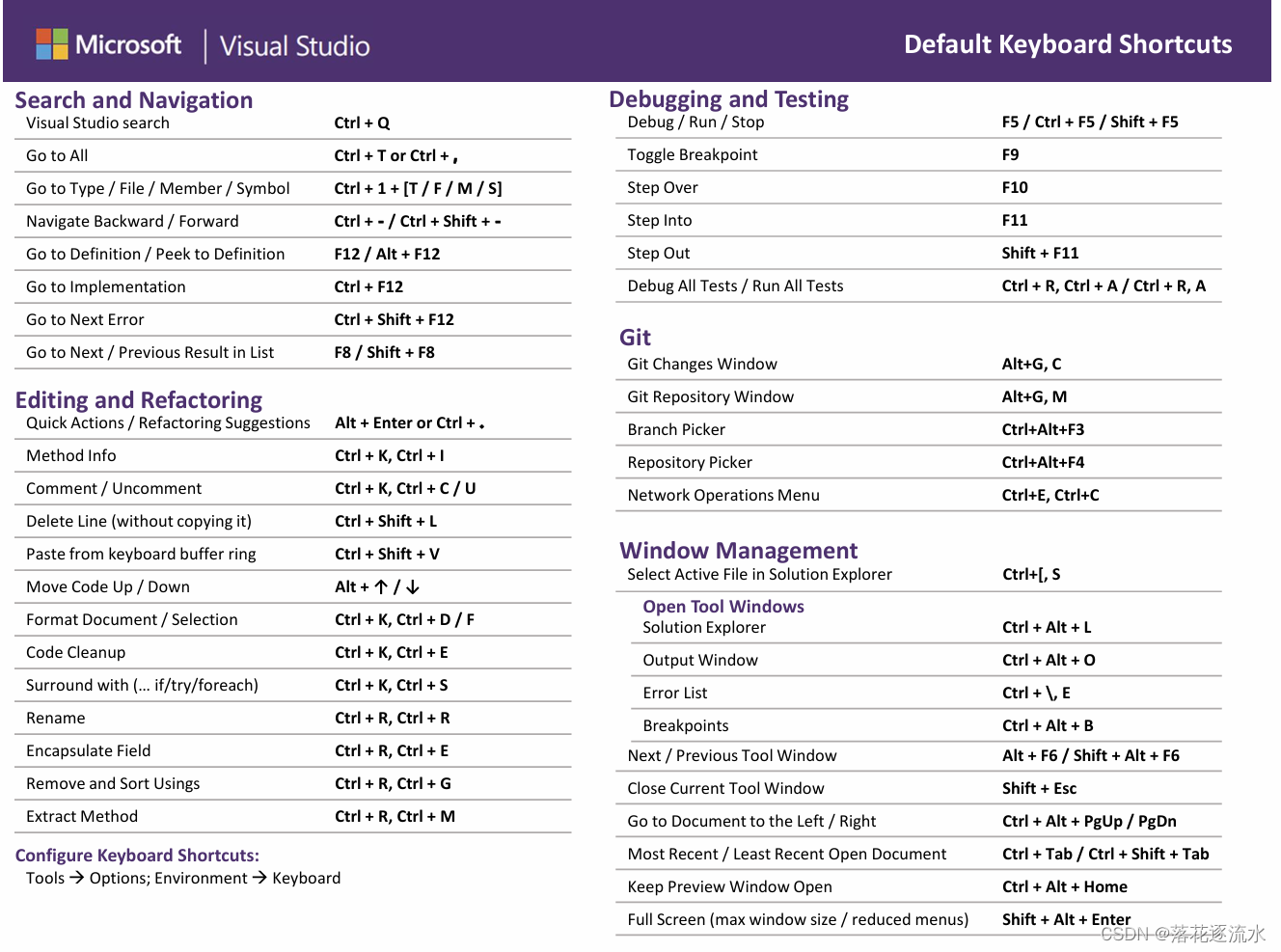
1.2. Visual Studio 的常用键盘快捷方式
本部分中的所有快捷方式都将全局应用(除非另有指定)。 "全局"上下文表示该快捷方式适用于 Visual Studio 中的任何工具窗口。
生成:常用快捷键
| 命令 | 键盘快捷键 | 命令ID |
|---|---|---|
| 生成解决方案 | Ctrl+Shift+B | 生成.生成解决方案 |
| 取消 | Ctrl+Break | 生成.取消 |
| Compile | Ctrl+F7 | 生成.编译 |
| 对解决方案运行代码分析 | Alt+F11 | 生成.对解决方案运行代码分析 |
调试:常用快捷方式
| 命令 | 键盘快捷方式 [特殊上下文] | 命令 ID |
|---|---|---|
| 遇到函数时断开 | Ctrl+B | 调试.在函数处中断 |
| 全部中断 | Ctrl+Alt+Break | 调试.全部中断 |
| 删除所有断点 | Ctrl+Shift+F9 | 调试.删除所有断点 |
| 异常 | Ctrl+Alt+E | 调试.异常 |
| 快速监视 | Ctrl+Alt+Q或 Shift+F9 | 调试.快速监视 |
| 重启 | Ctrl+Shift+F5 | 调试.重新启动 |
| 运行到光标处 | Ctrl+F10 | 调试.运行到光标处 |
| 设置下一语句 | Ctrl+Shift+F10 | 调试.设置下一语句 |
| 开始、 F5 | 调试.启动 | |
| 启动时不调试 | Ctrl+F5 | 调试.开始执行不调试 |
| "单步执行" | F11 | 调试.逐语句 |
| 单步跳出 | Shift+F11 | 调试.跳出 |
| 逐过程 | F10 | 调试.逐过程 |
| 停止调试 | Shift+F5 | 调试.停止调试 |
| 切换断点 | F9 | 调试.切换断点 |
编辑:常用快捷方式
| 命令 | 键盘快捷方式 [特殊上下文] | 命令 ID |
|---|---|---|
| 断行 | Enter [文本编辑器、报表设计器、Windows 窗体设计器]或 Shift+Enter [文本编辑器] | 编辑.分行 |
| 折叠到定义 | Ctrl+M、Ctrl+O [文本编辑器] | Edit.CollapseToDefinitions |
| 注释选定内容 | Ctrl+K、Ctrl+C [文本编辑器] | 编辑.注释选定内容 |
| 完成单词 | Alt+向右键 [文本编辑器、工作流设计器] 或 Ctrl+空格键 [文本编辑器、工作流设计器] 或 Ctrl+K、W [工作流设计器] 或 Ctrl+K、Ctrl+W [工作流设计器] | 编辑.完成单词 |
| 复制 | Ctrl+C 或 Ctrl+Insert | 编辑.复制 |
| 剪切 | Ctrl+X 或 Shift+Delete | 编辑.剪切 |
| 删除 | 删除 [团队资源管理器] 或 Shift+Delete [序列图、UML 活动图、层关系图] 或 Ctrl+Delete [类图] | 编辑.删除 |
| 查找 | Ctrl+F | 编辑.查找 |
| 查找所有引用 | Shift+F12 | 编辑.查找所有引用 |
| 在文件中查找 | Ctrl+Shift+F | 编辑.在文件中查找 |
| 查找下一个 | F3 | 编辑.查找下一个 |
| 查找下一个选择 | Ctrl+F3 | 编辑.查找下一个选定项 |
| 设置文档格式 | Ctrl+K、Ctrl+D [文本编辑器] | 编辑.编排文档格式 |
| 设置选定内容的格式 | Ctrl+K、Ctrl+F [文本编辑器] | 编辑.格式化选定内容 |
| 转到 | Ctrl+G | 编辑.转到 |
| 转到声明 | Ctrl+F12 | 编辑.转到声明 |
| 转到定义 | F12 | 编辑.转到定义 |
| 转到查找组合 | Ctrl+D | 编辑.转到查找组合框 |
| 转到下一个位置 | F8 | 编辑.转到下一个位置 |
| 插入代码片段 | Ctrl+K、Ctrl+X | 编辑.插入代码片段 |
| "插入"选项卡 | Tab [报表设计器、Windows 窗体设计器、文本编辑器] | 编辑.插入制表符 |
| 行 - 剪切 | Ctrl+L [文本编辑器] | 编辑.剪切行 |
| 行 - 向下扩展列 | Shift+Alt+向下箭 [文本编辑器] | 编辑.向下扩展列 |
| 行 - 打开上面的内容 | Ctrl+Enter [文本编辑器] | 编辑.上开新行 |
| 列出成员 | Ctrl+J [文本编辑器、工作流设计器] 或 Ctrl+K、Ctrl+L [工作流设计器] 或 Ctrl+K、L [工作流设计器] | 编辑.列出成员 |
| 导航到 | Ctrl+, | Edit.NavigateTo |
| 打开文件 | Ctrl+Shift+G | 编辑.打开文件 |
| 改写模式 | Insert [文本编辑器] | 编辑.改写模式 |
| 参数信息 | Ctrl+Shift+空格键 [文本编辑器、工作流设计器] 或 Ctrl+K、Ctrl+P [工作流设计器] 或 Ctrl+K、P [工作流设计器] | 编辑.参数信息 |
| 粘贴 | Ctrl+V 或 Shift+Insert | 编辑.粘贴 |
| 查看定义 | Alt+F12 [文本编辑器] | 编辑.查看定义 |
| 重做 | Ctrl+Y 或 Shift+Alt+Backspace 或 Ctrl+Shift+Z | 编辑.重做 |
| Replace | Ctrl+H | 编辑.替换 |
| 全选 | Ctrl+A | 编辑.全选 |
| 选择当前字词 | Ctrl+W [文本编辑器] | 编辑.选择当前字 |
| 取消选择 | Esc [文本编辑器、报表 设计器、设置设计器、 Windows 窗体设计 器、托管资源编辑器] | 编辑.取消选定 |
| 对 Using 进行删除和排序 | Ctrl+R、Ctrl+G [文本编辑器] | EditorContextMenus.CodeWindow.RemoveAndSort |
| 环绕 | Ctrl+K、Ctrl+S(仅可用于 Visual Studio 2019 及更早版本) | 编辑.外侧代码 |
| 选项卡左侧 | Shift+Tab [文本编辑器、报表设计器、Windows 窗体设计器] | 编辑.左缩进 |
| 切换所有大纲显示 | Ctrl+M、Ctrl+L [文本编辑器] | 编辑.切换所有大纲显示 |
| 切换书签 | Ctrl+K、Ctrl+K [文本编辑器] | 编辑.切换书签 |
| 切换完成模式 | Ctrl+Alt+空格键 [文本编辑器] | Edit.ToggleCompletionMode |
| 切换大纲显示展开 | Ctrl+M、Ctrl+M [文本编辑器] | 编辑.切换大纲显示展开 |
| 取消注释选定内容 | Ctrl+K、Ctrl+U [文本编辑器] | 编辑.取消注释选定内容 |
| 撤消 | Ctrl+Z 或 Alt+Backspace | 编辑.取消 |
| 字词 - 删除至结尾 | Ctrl+Delete [文本编辑器] | 编辑.字删除直至结尾处 |
| 字词 - 删除至开头 | Ctrl+Backspace [文本编辑器] | 编辑.字删除直至开始 |